전화 차단 해제방법 - 전화차단푸는법, 아이폰 & 갤럭시 수신 전화 차단 해제 방법 아이폰과 갤럭시에서 전화 차단 해제하는 법…
페이지 정보
작성자 ParkGirl 댓글 0건 조회 1,770회본문
아이폰과 갤럭시에서 전화 차단 해제하는 법
갑자기 중요한 전화가 오지 않는다면?
혹시 실수로 차단한 걸까요?
아이폰과 갤럭시에서 차단된 전화를 해제하는 방법을 쉽게 정리했습니다.
전화차단해제, 아이폰전화차단, 갤럭시전화차단, 수신차단푸는법
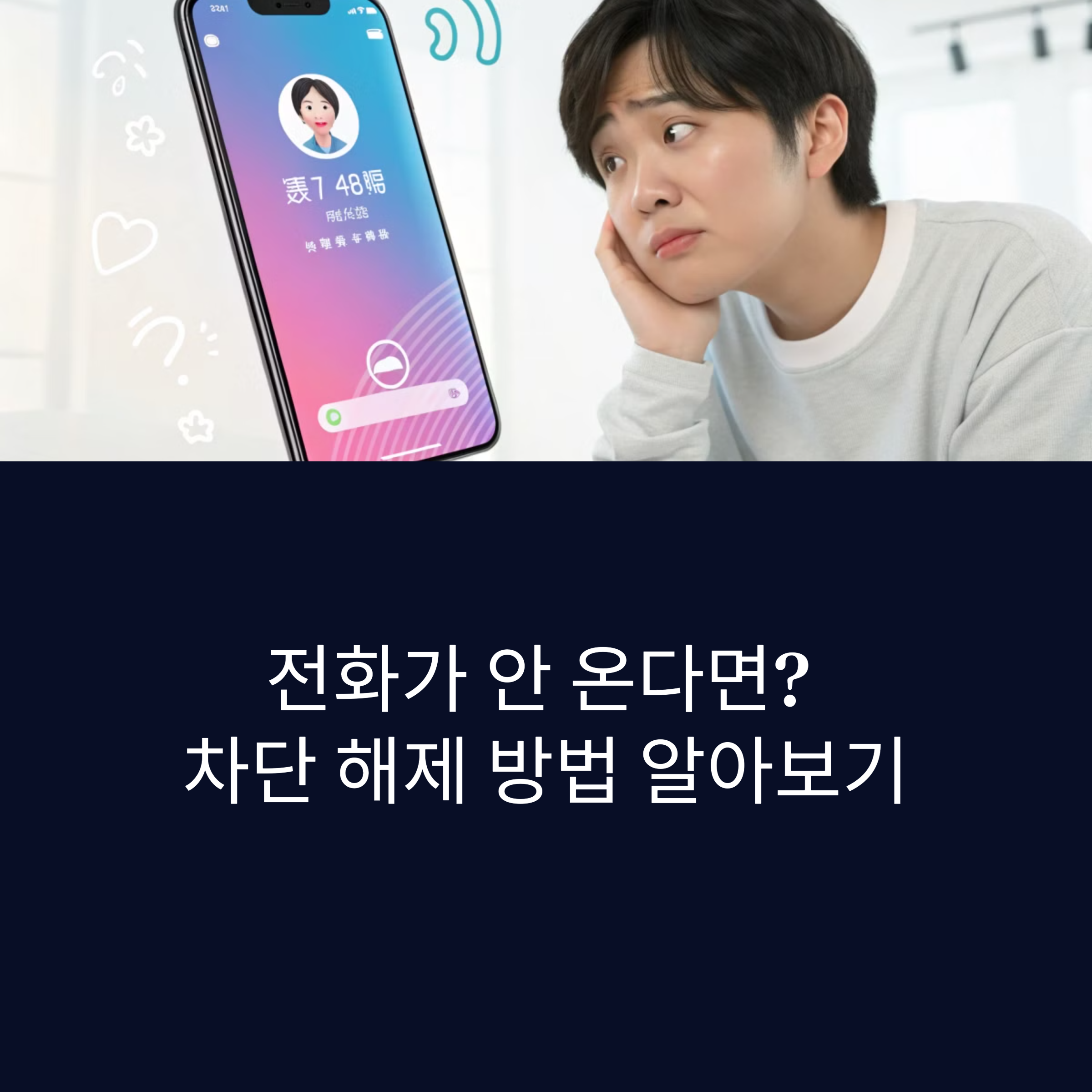
때때로 우리는 실수로 중요한 전화를 차단해버리기도 하고, 차단된 줄도 모르고 상대방의 연락을 기다릴 때가 있어요.
오늘은 아이폰과 갤럭시에서 전화 차단을 해제하는 방법을 자세히 알려드릴게요.
특히 최신 스마트폰 기준으로 설명해드릴 테니 차단 여부를 확인하고 필요하면 바로 해제해보세요!
목차
아이폰 & 갤럭시 전화 차단 해제 방법 – 차단된 전화 다시 받기!
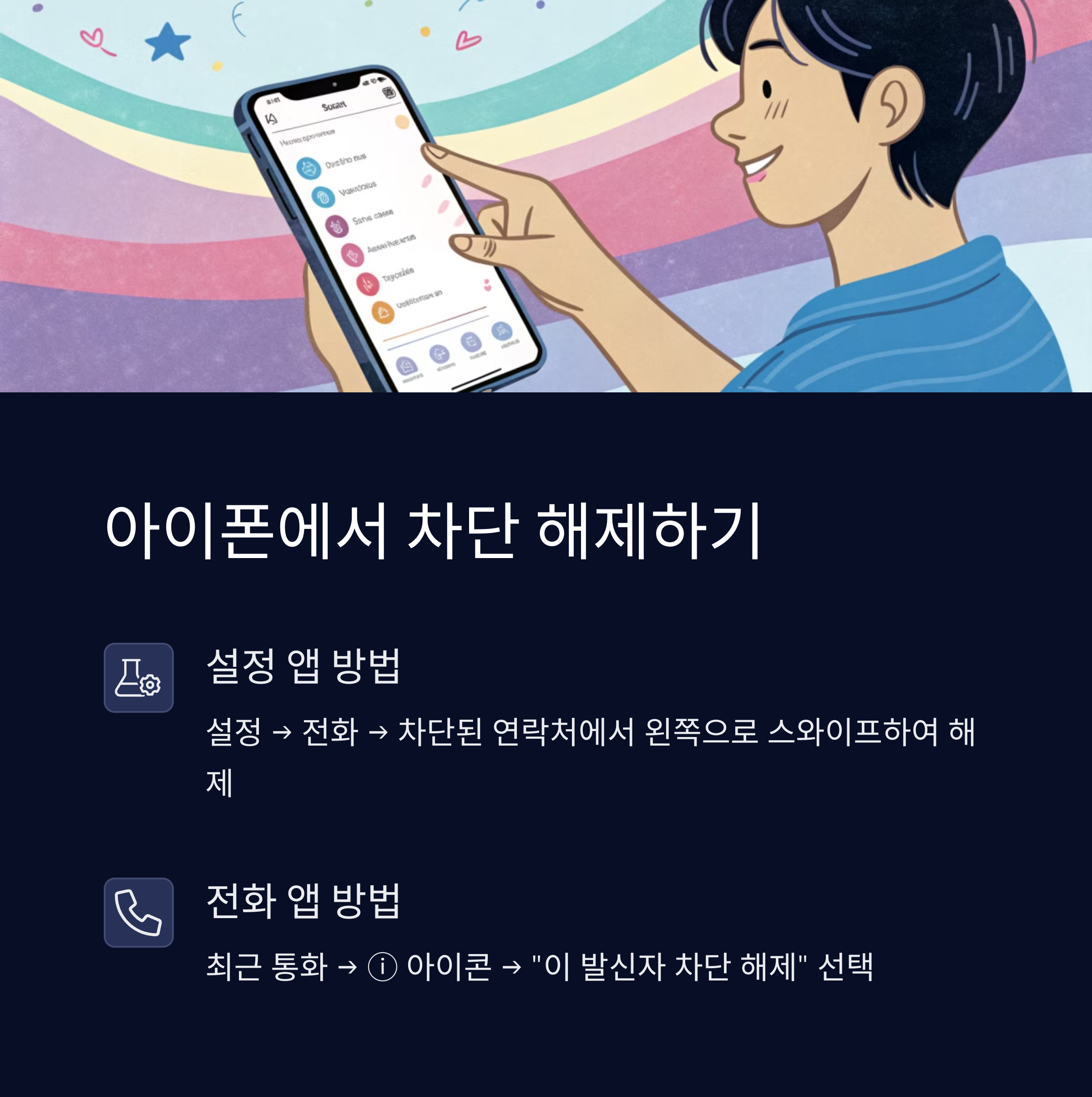
아이폰에서 전화 차단 해제하는 방법
아이폰에서 실수로 차단한 연락처를 다시 해제하려면, 설정을 확인하거나 최근 통화 목록에서 바로 해제할 수 있습니다.
간단한 방법으로 차단을 해제하고 원활한 통화를 이어가세요.
설정 앱에서 차단 해제하기
- 아이폰의 설정(Settings) 앱을 엽니다.
- 화면을 아래로 스크롤하여 전화(Phone) 메뉴를 선택합니다.
- 차단된 연락처 목록을 확인하려면 차단된 연락처(Blocked Contacts)를 탭하세요.
- 해제하고 싶은 번호를 왼쪽으로 스와이프하거나 편집(Edit) 버튼을 눌러 "차단 해제(Unblock)"를 선택합니다.
최근 통화에서 차단 해제하기
- 아이폰의 전화(Phone) 앱을 실행합니다.
- 하단 메뉴에서 최근 통화(Recents) 탭을 선택합니다.
- 차단된 번호 옆의 ⓘ(정보) 아이콘을 누릅니다.
- 화면을 아래로 스크롤하여 "이 발신자 차단 해제(Unblock this Caller)"를 선택하면 차단이 해제됩니다.
아이폰에서 내가 차단되었는지 확인하는 법
누군가 나를 차단했는지 의심된다면, 몇 가지 방법을 통해 확인할 수 있습니다.
단, 차단 여부를 100% 확신할 수 있는 방법은 없습니다.
| 확인 방법 | 설명 |
|---|---|
| 전화 연결 | 벨이 한 번 울린 후 음성 사서함으로 넘어가면 차단 가능성이 높습니다. |
| 메시지 전송 | iMessage로 보낸 메시지가 '전달됨' 표시 없이 남아 있으면 차단되었을 가능성이 있습니다. |
| 다른 번호로 전화 | 다른 번호로 전화를 걸었을 때 정상 연결되면 차단 가능성이 있습니다. |
갤럭시에서 전화 차단 해제하는 방법
갤럭시 스마트폰에서도 설정을 변경하거나 전화 앱을 통해 간단히 차단을 해제할 수 있습니다.
특히 삼성 갤럭시에서는 "수신 차단/해제" 메뉴를 통해 모든 차단 목록을 한눈에 확인할 수 있습니다.
- ? 전화 앱을 실행하고 우측 상단의 더보기(⋮) 버튼을 누릅니다.
- ? 설정(Settings)을 선택하고, 수신 차단/해제(Block numbers) 메뉴로 이동합니다.
- ? 차단된 번호 목록에서 원하는 번호를 선택하고, "차단 해제(Unblock)" 버튼을 누릅니다.
실수로 전화 차단? 아이폰·갤럭시에서 쉽게 해제하는 법
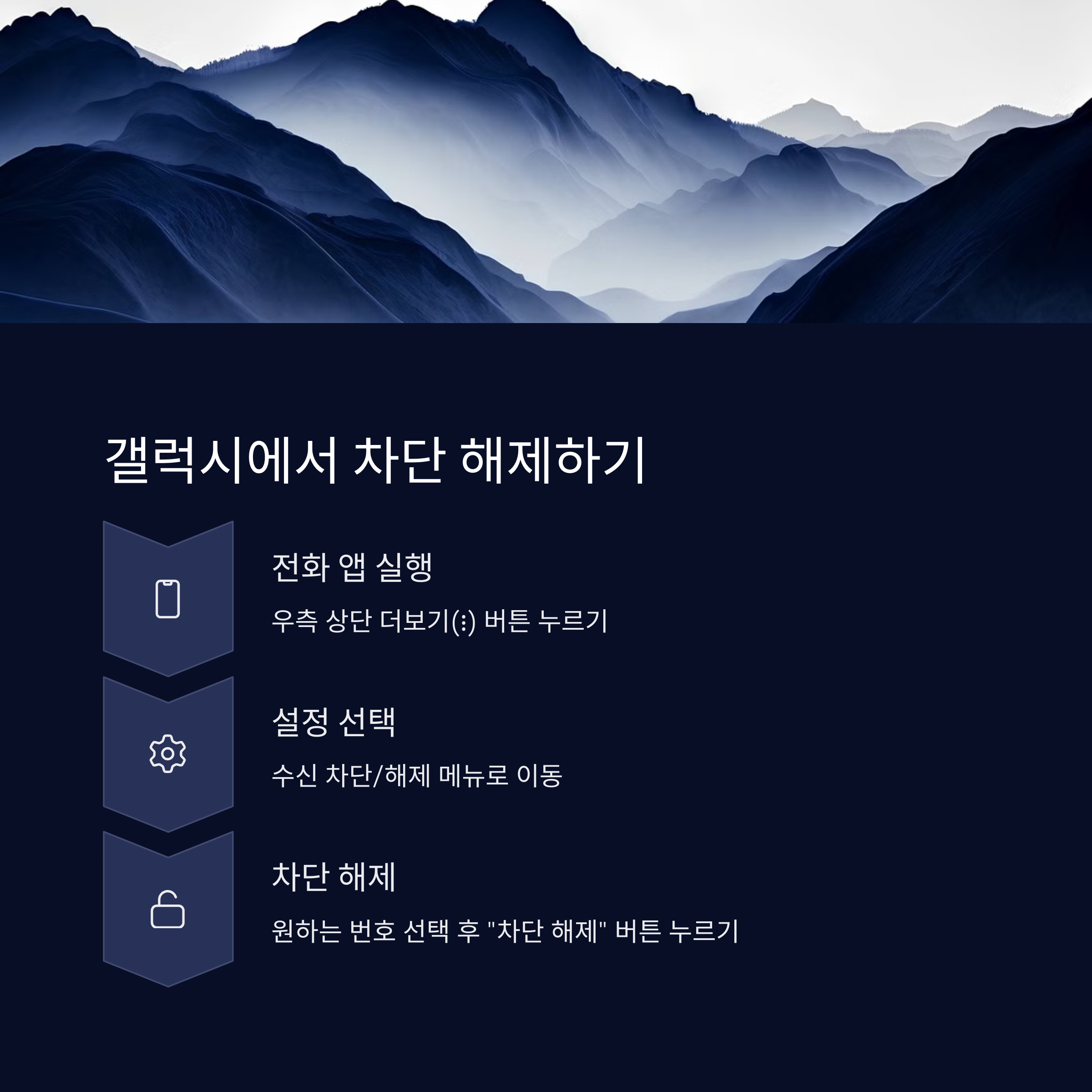
갤럭시에서 내가 차단되었는지 확인하는 법
갤럭시 스마트폰에서도 내가 차단되었는지 확인할 방법이 있습니다.
다만, 100% 확신할 수 있는 방법은 아니며 여러 번 테스트를 통해 차단 여부를 확인하는 것이 좋습니다.
| 확인 방법 | 설명 |
|---|---|
| 전화 연결 | 벨이 울리지 않고 바로 "통화 종료" 또는 "연결할 수 없습니다" 안내가 나오면 차단 가능성이 높습니다. |
| 메시지 전송 | 보낸 메시지가 배달되지 않고 "전송 실패"가 지속적으로 표시된다면 차단 가능성이 있습니다. |
| 다른 번호로 전화 | 다른 번호로 전화를 걸었을 때 정상 연결되면 차단된 가능성이 있습니다. |
추가적인 팁: 통신사 및 앱에서 차단 해제하기
아이폰과 갤럭시의 기본 설정 외에도, 통신사 또는 타사 앱에서 차단이 설정될 수도 있습니다.
이러한 경우 차단을 해제하는 방법을 알아봅시다.
통신사 서비스에서 차단 해제하기
- ? SKT: 114에 전화하여 '수신 차단 해제' 요청
- ? KT: 고객센터(100번)로 전화하여 설정 확인
- ? LG U+: U+ 고객센터(101번)로 문의
- ? 통신사 홈페이지나 앱에서 직접 설정을 변경할 수도 있습니다.
타사 앱에서 차단 해제하기
- ? T전화: 앱 실행 → 설정 → 차단 번호 관리에서 해제
- ? 후후: 앱 실행 → 차단 목록에서 특정 번호 해제
- ? 스팸 필터링 앱: 보안 설정을 확인하고 차단을 해제
자주 묻는 질문 (FAQ)
- ❓ 차단된 연락처에서 전화가 오면 알림이 뜨나요?
- ✅ 아니요, 차단된 연락처는 전화가 와도 알림이 표시되지 않습니다.
- ❓ 차단된 사람이 문자 메시지를 보내면 받을 수 있나요?
- ✅ 문자 메시지도 자동으로 차단되며, 수신자가 볼 수 없습니다.
- ❓ 차단을 해제하면 차단 전의 메시지도 확인할 수 있나요?
- ✅ 아니요, 차단을 해제해도 차단된 동안 온 메시지는 복구되지 않습니다.
전화 차단 확인 및 해제 방법 – 아이폰 & 갤럭시 완벽 가이드
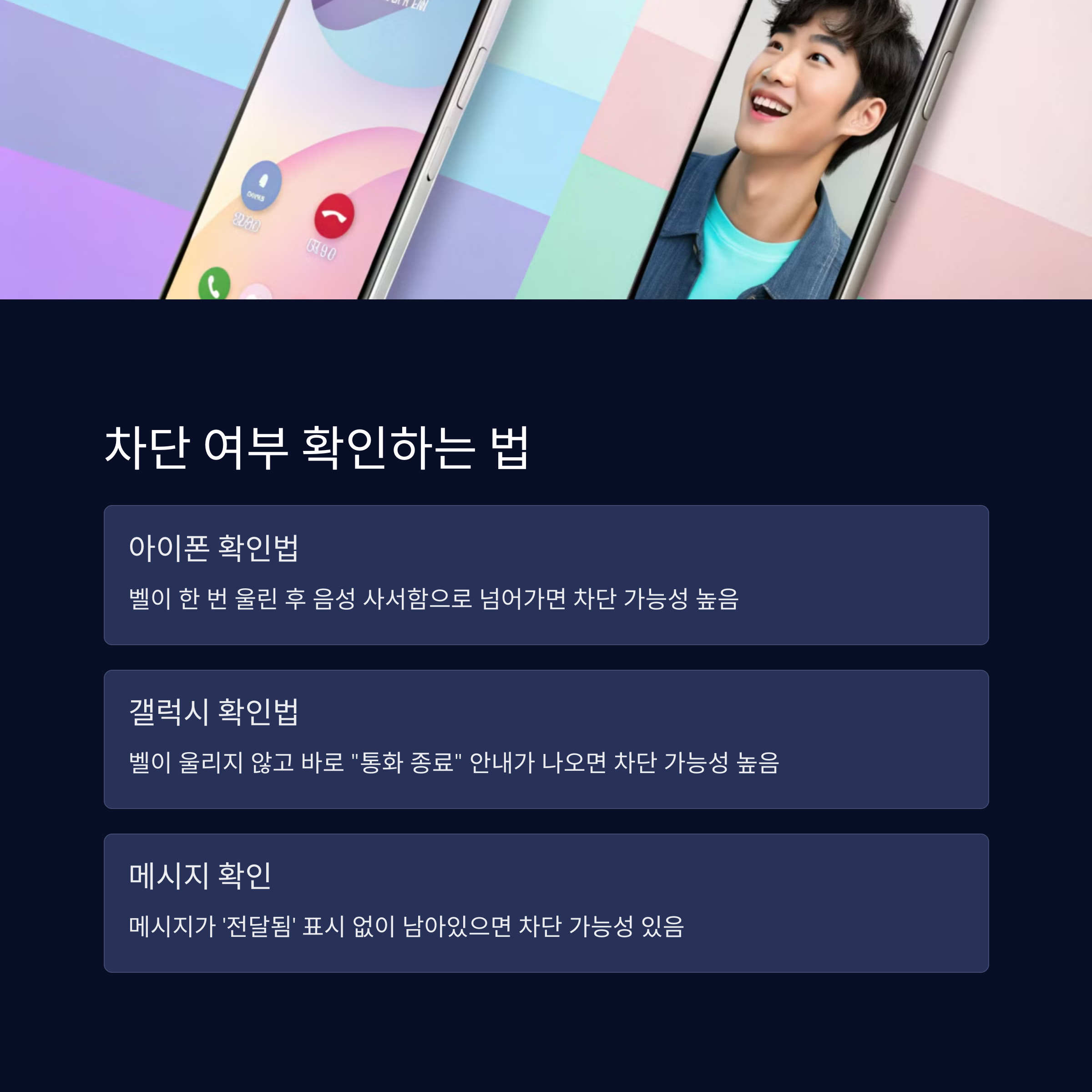
자주 묻는 질문 (FAQ)
차단된 번호에서 전화를 걸면 즉시 음성 사서함으로 연결되거나 "연결할 수 없습니다"라는 메시지가 나올 수 있습니다.
차단된 번호에서 보낸 메시지는 수신되지 않으며, 차단 해제 후에도 확인할 수 없습니다.
100% 확실한 방법은 없지만, 벨이 한 번 울리고 바로 음성 사서함으로 넘어가거나 메시지가 '전달됨' 표시 없이 남아 있다면 차단 가능성이 높습니다.
아니요, 차단된 동안의 통화 기록은 남아 있지 않습니다.
설정 → 전화 → 차단된 연락처 목록에서 특정 번호를 찾아 해제할 수 있습니다.
네, SKT, KT, LG U+ 고객센터에 문의하면 차단된 번호를 해제할 수 있습니다.
차단된전화해제, 아이폰통화차단, 갤럭시통화설정, 통화수신차단, 스마트폰설정, 전화차단확인
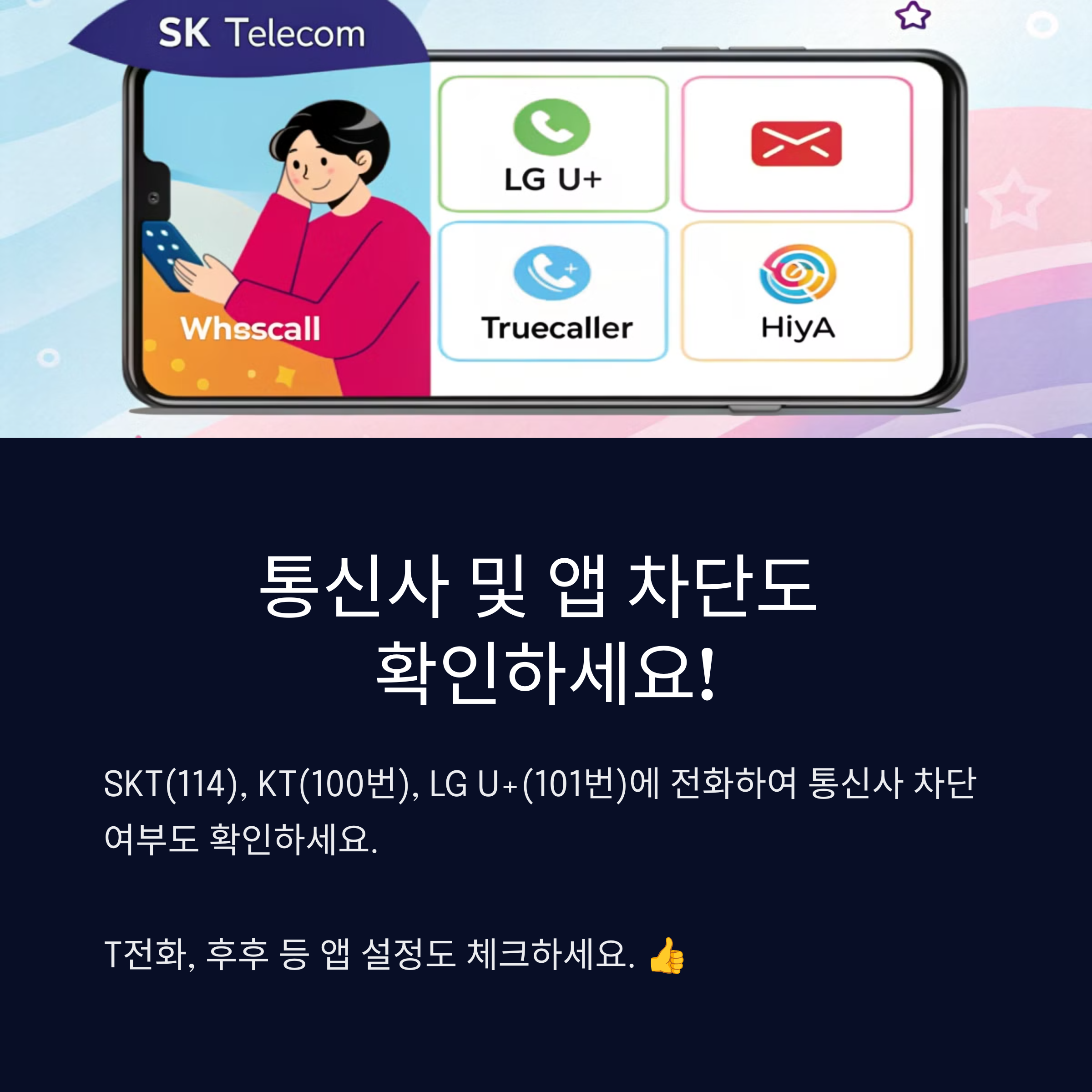
????????
전화 차단 기능은 스팸이나 원치 않는 연락을 피하는 데 유용하지만, 때로는 실수로 중요한 번호를 차단하는 경우도 있습니다.
아이폰과 갤럭시에서 전화 차단을 해제하는 방법을 정확히 알고 있으면, 예상치 못한 상황에서도 빠르게 대처할 수 있습니다.
또한, 내가 차단된 건 아닌지 확인하는 방법도 활용하면 연락이 끊긴 상대와 다시 연결될 수도 있죠.
차단 기능을 똑똑하게 활용하고, 꼭 필요한 연락은 놓치지 않도록 주기적으로 차단 목록을 확인해 보세요!
아이폰과 갤럭시는 설정 경로만 다를 뿐, 차단 해제 과정은 직관적이고 간단합니다.?
관련링크
- https://parkgirl.tistory.com/325 409회 연결



